- Якщо ваш iCloud не відображає всі файли Mac, це не дозволить вам повноцінно використовувати службу.
- Оскільки iCloud створює вам певні незручності, ви можете розглянути pCloud як нову платформу зберігання.
- Якщо вам потрібен доступ до більш повних посібників для Mac, перегляньте наш Сторінка Mac Fix.
- Не забудьте додати в закладки наші деталі Mac Hub для отримання більш актуальної інформації на цю тему.

Інтего є ветераном, коли мова заходить про безпеку Mac, надаючи вам добре вивчені та перевірені функції безпеки для захисту вашого Mac від зловмисного програмного забезпечення та кіберзагроз.
Ось найважливіші функції:
- Розширений захист від вірусів і PUP
- VPN з необмеженим зашифрованим трафіком
- Автоматичне резервне копіювання важливих файлів
- Утиліта Cleaner для прискорення вашого Mac
- Функція батьківського контролю
Захистіть свій Mac за допомогою Intego!
Хмарне сховище може бути надзвичайно корисним, але багато користувачів повідомили, що iCloud Drive на Mac не показує всі файли. Це може бути проблемою, особливо якщо ви часто використовуєте хмарне сховище, але є спосіб її вирішити.
Що робити, якщо iCloud Drive на Mac не відображає всі файли?
1. Змінити параметри iCloud Drive
- Йти до Системні налаштування.
- Перейдіть до iCloud, а потім натисніть Параметри iCloud Drive.
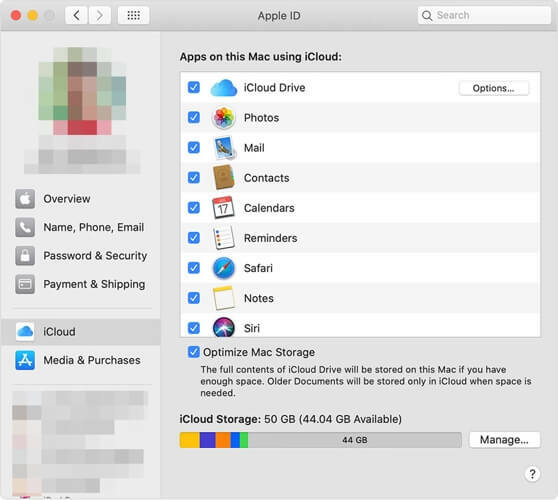
- Перевірте Keynote, цифри, сторінки, і Попередній перегляд.
2. Просто почекайте
Багато користувачів повідомили, що iCloud Drive не показує всі файли на Mac просто тому, що файли не синхронізовані. Варто зазначити, що процес синхронізації може тривати годинами, якщо у вас велика кількість файлів.
Єдине рішення - просто дочекатися завершення процесу. Як ми вже згадували, це може зайняти години, іноді навіть дні, тому краще залишити Mac працювати на ніч і перевірити, чи це вирішить проблему.
3. Використовуйте термінал
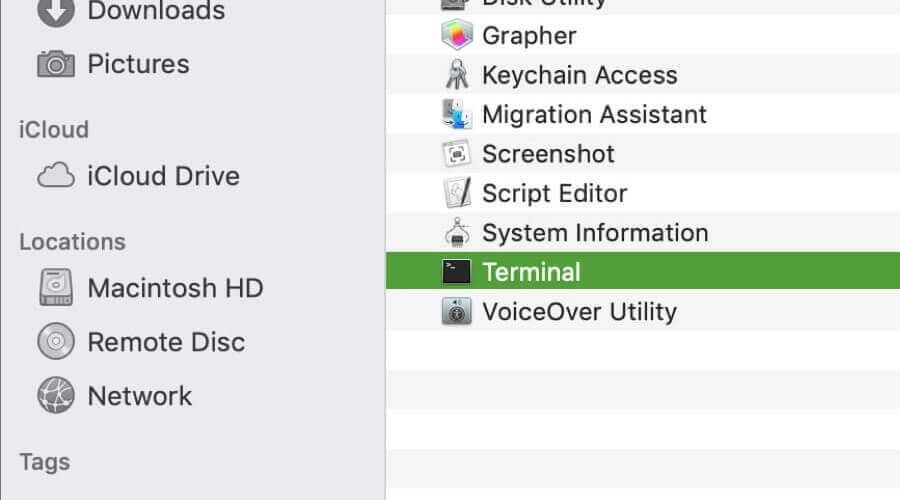
- Відкрийте Термінал.
- Виконайте такі команди:
вбити птаха
cd ~/Library/Application Support
rm -rf CloudDocs
3. Перезавантажте Mac.
Примітка: Перш ніж почати, радимо вам створити резервну копію файлів, які ви плануєте зберігати в iCloud, особливо тих, які змінено, але не оновлено в iCloud.
Після завантаження вашого MacBook процес синхронізації має початися негайно. Слід зазначити, що процес синхронізації може тривати кілька годин, тож запасіться терпінням.
За бажанням ви можете контролювати процес синхронізації за допомогою brctl журнал -w команда.
4. Змініть рішення для хмарного зберігання
iCloud є стандартною платформою хмарного сховища для пристроїв Apple, але існує багато інших рішень, які можуть запропонувати ще кращі умови.
Наприклад, рекомендуємо pCloud, послуга, яка пропонує сховище для пристроїв Windows і Mac, тож набагато краще, якщо у вас вдома є гаджети з обох світів.
У вас є два можливі варіанти: сховище Premium пропонує 500 ГБ, а Premium Plus гарантує 2 ТБ. Ваші файли будуть в цілковитій безпеці, тому що кожен зберігається в 5 копіях на різних серверах.
Ви можете протестувати платформу, оскільки pCloud пропонує пробні версії, але на неї також поширюється політика гарантії повернення грошей.
⇒Отримати pCloud
Це рішення, які спрацювали для вирішення проблеми, коли iCloud не показує всі файли. Якщо ви знайшли їх корисними, не соромтеся залишити нам коментар нижче.
Поширені запитання: дізнайтеся більше про проблеми iCloud на Mac
- Чому мій iCloud не підключається до мого Mac?
Найпоширенішою причиною того, що iCloud не підключається до вашого Mac, є конфлікт з обліковими записами, які ви використовуєте. Щоб виправити це, перейдіть до Системні налаштування, натисніть на Apple IDі повторно введіть свої облікові дані.
- Як підключити iCloud до мого Mac?
Щоб підключити iCloud до Mac, просто клацніть Логотип Apple, виберіть Системні налаштування, а потім увімкніть перемикач поруч із iCloud і ввійдіть у свій обліковий запис.
- Як скинути налаштування iCloud на Mac?
Щоб скинути iCloud на Mac, вам потрібно буде натиснути кнопку Логотип Apple у верхньому лівому куті екрана натисніть Системні налаштуванняі натисніть Вийти з аккаунта кнопку поруч із iCloud, а потім натисніть Видалити у спливаючому вікні.
Примітка редактора: Ця публікація була вперше опублікована в травні 2020 року, і з тих пір була перероблена та оновлена для свіжості, точності та вичерпності.


